क्या आपका iPad अचानक Apple लोगो पर अटक गया है? आमतौर पर, यह समस्या असफल या अधूरे अपडेट के कारण उत्पन्न होती है, परंतु कुछ मामलों में, यह अचानक भी हो सकता है।
इस लेख में, मैं विस्तार से सब कुछ समझाऊंगा ताकि आप इस समस्या का समाधान कर सकें। आपको यह भी पता चलेगा कि इसे दोबारा होने से कैसे रोका जाए। यदि आपके पास समय नहीं है और आप अपनी समस्या को तत्काल ठीक करना चाहते हैं, तो बस यहां क्लिक करें।
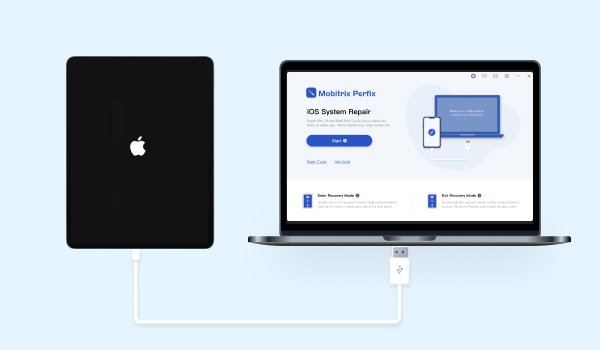
iPad को Apple लोगो पर अटकने से जल्दी और आसानी से ठीक करें
1. iPad को जबरदस्ती रिस्टार्ट करें
जबरदस्ती रिस्टार्ट आपके iPad को मैन्युअली बटनों के संयोजन को दबाकर रिस्टार्ट करने की प्रक्रिया है। यदि कुछ एप्स पृष्ठभूमि में चल रहे हैं, तो वे पूरी तरह से बंद हो जाएंगे, और iPad सिस्टम ताज़ा होकर रिस्टार्ट होगा। आपके सभी एप्स, संपर्क और अन्य महत्वपूर्ण जानकारी बनी रहेगी। कुछ भी हटाया नहीं जाता है।
यहाँ कदम दिए गए हैं:
फेस आईडी वाले iPads या होम बटन के बिना iPads के लिए:
- शुरुआत करें दबाकर और छोड़कर वॉल्यूम अप बटन।
- फिर जारी रखें दबाकर और छोड़करवॉल्यूम कम करें बटन।
- जब तक आपको एप्पल लोगो न दिखाई दे, तब तक साइड पावर बटन को दबाए रखें।
- फिर बटनों को छोड़ दें। अब आईपैड पुनः आरंभ हो जाएगा।
यदि आपके आईपैड में टच आईडी या होम बटन है:
- पहले बटन को दबाए रखें और फिरहोम बटन और पावर बटन .
- जब आप एप्पल लोगो देखें, तो बटन छोड़ दें।
- आईपैड पुनः आरंभ होगा, और एप्पल लोगो पर अटका हुआ स्क्रीन का मुद्दा हल हो जाएगा।

फोर्स रीस्टार्ट, जैसा कि नाम से स्पष्ट है, केवल डिवाइस को पुनः आरंभ करता है और मामूली समस्याओं को ठीक करने में मदद करता है। यदि आपने यह विधि आजमाई है लेकिन अभी भी अपने iPhone को सामान्य स्थिति में वापस लाने में असमर्थ हैं, तो अन्य विधियों का प्रयास करें।
2. एक उन्नत उपकरण का उपयोग करें - Perfix
Mobitrix Perfix एक iOS सिस्टम मरम्मत उपकरण है जो Apple डिवाइसों पर iOS संबंधित या iTunes संबंधित समस्याओं को हल करने के लिए समर्पित है। यह आपके iPhone के सभी डेटा की सुरक्षा करता है और उपयोग में सुविधाजनक है।
Mobitrix Perfix का उपयोग करने के लिए, नीचे दिए गए चरणों का पालन करें।
चरण 1: अपने PC या Mac पर Mobitrix Perfix सॉफ्टवेयर इंस्टॉल करें। प्रोग्राम को लॉन्च करें।
चरण 2: जब Mobitrix Perfix शुरू हो, अपने iPad को PC या MacBook से जोड़ें।
चरण 3: चुनें स्टैंडर्ड मरम्मतMobitrix Perfix आपके iPad की समस्याओं का पता लगाएगा और मरम्मत शुरू करेगा।

फायदे
- यहाँ iTunes डाउनलोड करने की जरूरत नहीं है पीसी पर, जिसमें घंटों लग सकते हैं।
- Perfix बिना किसी डेटा हानि के तेजी से डिवाइस की मरम्मत करेगा।
- यह सभी iPad Pro, iPad Air, iPad mini, और iPad मॉडलों के साथ-साथ iPadOS 17 और पहले के संस्करणों को पूरी तरह से समर्थन करता है।
- यह सभी गहरी, गंभीर सिस्टम समस्याओं को हल कर सकता है जो iPad की सेटिंग्स या iTunes के माध्यम से हल नहीं की जा सकतीं।
- [Incomplete sentence, translation not possible] 100% यह आपके iPhone डेटा की गोपनीयता की रक्षा करता है और इसका उपयोग अत्यंत सुरक्षित है।
अपने iPad को रिकवरी मोड में डालें और अपडेट करें
इस तरीके में, आपको रिकवरी मोड के माध्यम से समस्या का समाधान करने के लिए iTunes का उपयोग करना होगा। इसके लिए निम्नलिखित चरणों का पालन करें।
- चालू करें बंदआईपैड को पावर बटन का उपयोग करके। अपने पीसी पर iTunes के आइकन पर डबल-क्लिक करके iTunes का नवीनतम संस्करण लॉन्च करें।
- iPad को iTunes सॉफ्टवेयर से जोड़ें, iTunes द्वारा इसे पहचानने दें।
-
Face ID वाले और होम बटन के बिना वाले iPads के लिए:
पहले वॉल्यूम अप बटन को दबाकर छोड़ें, फिर वॉल्यूम डाउन बटन को दबाकर छोड़ें, और अंत में साइड बटन को तब तक दबाए रखें जब तक आपको रिकवरी मोड का स्क्रीन न दिखाई दे। जब iPad स्क्रीन पर Apple लोगो दिखाई दे, तुरंत पावर बटन छोड़ दें लेकिन होम बटन दबाए रखें।
होम बटन वाले iPads के लिए:
iPad पर लगभग 10 सेकंड के लिए होम बटन और पावर बटन एक साथ दबाएं और प्रतीक्षा करें। iPad स्क्रीन पर iTunes लोगो दिखाई देगा जिससे पता चलेगा कि यह रिकवरी मोड में प्रवेश कर चुका है।
- आईपैड स्क्रीन पर एक पॉप-अप संदेश प्रदर्शित होगा, इस संदेश पर "अपडेट" के लिए बटन पर क्लिक करें।
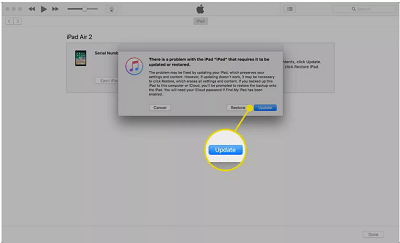
4. अपने आईपैड को DFU मोड में डालें और पुनर्स्थापित करें (डेटा हानि)
DFU मोड, रिकवरी मोड से अलग होता है। आपको DFU पुनर्स्थापना का उपयोग केवल अंतिम विकल्प के रूप में करना चाहिए, यदि अन्य तरीके काम नहीं करते हैं। जब आप अपने iOS डिवाइस को DFU मोड में डालते हैं और पुनर्स्थापना का प्रयास करते हैं, तो यह समस्या को हल करने का सबसे कट्टर तरीका माना जाता है, विशेषकर यदि आपका आईपैड एप्पल लोगो पर अटका हुआ है।
चरण 1:मैकबुक या पीसी पर आईट्यून्स के साथ आईपैड को जोड़ें।
iTunes यह समाधान का एक आवश्यक भाग है। इस समाधान के साथ जारी रखने से पहले आपको अपने सिस्टम पर iTunes सॉफ्टवेयर इंस्टॉल करना होगा।
बिना होम बटन वाले iPad मॉडल:
चरण 2: दबाएँ और थामें पावर बटन सेकंड के लिए 3 पावर बटन दबाए रखते हुए, थामेंवॉल्यूम कमबटन को दबाए रखें। दोनों बटनों को 10 सेकंड के लिए दबाकर रखें।
उसके बाद, रिलीज़ वह साइड बटन परंतु उस वॉल्यूम डाउन बटन को ५ सेकंड के लिए दबाए रखें.
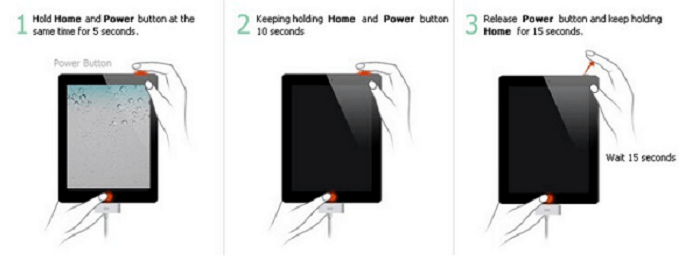
यदि iPad की स्क्रीन काली रहती है, तो iPad सफलतापूर्वक DFU मोड में प्रवेश कर चुका है। ऐसे में, iPad को सफलतापूर्वक रिस्टोर करने के लिए प्रॉम्प्ट के निर्देशों का पालन करें।
होम बटन/टच ID वाला iPad:
चरण 2: दबाकर रखें पावर बटनको ३ सेकंड के लिए। पावर बटन दबाए रखते हुए, होम बटन को भी दबाकर रखें।
सुनिश्चित करें कि दबाए रखें इन दोनों बटनों कोके लिए 10 सेकंड ।
चरण 3:फिर, पावर बटन छोड़ें लेकिन उसे दबाए रखें होम बटन के लिए ५ सेकंड। यदि आपके iPad की स्क्रीन काली रहती है, तो DFU मोड चालू है।
अब, निर्देशों का पालन करते हुए अपने डिवाइस को पुनर्स्थापित करें।
ध्यान दें:
- इस सुधार के लिए आपको iTunes सॉफ्टवेयर का नवीनतम संस्करण चाहिए।
- इस प्रक्रिया में सभी डिवाइस डेटा मिटा दिए जाएंगे।
- यह एक लंबी और समय लेने वाली प्रक्रिया है।
- iTunes कभी-कभी iPad को पहचान नहीं पाता।
- iTunes एक बहुत उपयोगकर्ता-हितैषी सॉफ्टवेयर उपकरण नहीं है।
- iTunes डाउनलोड करने में घंटों लग सकते हैं।
5. कंप्यूटर USB पोर्ट और लाइटनिंग केबल की जाँच करें।
खराब या दोषपूर्ण केबल्स आपके iPad और कंप्यूटर के बीच कनेक्शन में बाधा डाल सकते हैं। कनेक्टिंग छोर ढीला हो सकता है या जब आप अपने iPhone को रिस्टोर करने या डेटा ट्रांसफर करने की कोशिश कर रहे हों तो बहुत गर्म हो सकता है। आपको उनके साथ क्या करना चाहिए, यहाँ बताया गया है।
चरण 1: USB पोर्ट को अच्छी तरह जांचें। सुनिश्चित करें कि उसमें कोई मलबा न हो, और वह क्षतिग्रस्त या जंग लगा हुआ न हो। जंग लगे पोर्ट्स आपके iPad और सिस्टम के बीच स्थिर कनेक्शन बनाने में असफल होते हैं।
चरण 2: अगर पोर्ट ठीक है, तो iPad को कनेक्ट करें और सुनिश्चित करें कि कनेक्शन में कोई त्रुटि न हो।
चरण 3: कोशिश करें किअलग USB पोर्ट यदि आप जो उपयोग कर रहे हैं वह काम नहीं कर रहा है।
चरण 4: लाइटनिंग केबल को ठीक से जांचें। देखें कि केबल के किसी भी सिरे पर कोई क्षति तो नहीं है। यदि पहले वाला खराब है तो आईपैड को चार्ज करने के लिए एक अलग केबल, प्लग, या एडॉप्टर का प्रयास करें।
चरण 5: जांचें कि क्या एकMFi सभी iPad सहायक उपकरणों पर (Made for iPad/iPhone/iPod) टैग लगाएं। यह Apple प्रमाणित उत्पादन को दर्शाता है। यदि ऐसा कोई टैग/लोगो मौजूद नहीं है, तो मूल सहायक उपकरण का उपयोग करें।
iPad में सभी हार्डवेयर और केबल्स ठीक से काम कर रहे हैं, इसकी पुष्टि करने के बाद, अपने iPad को एक बार फिर से चार्ज करें। जांचें कि समस्या हल हुई है या नहीं। यदि समस्या हल नहीं हुई है, तो अगले समाधानों की जांच करें।
यदि आपने सभी तरीके आजमा लिए हैं लेकिन समस्या का समाधान नहीं कर पा रहे हैं, तो क्या करें?
ज्यादातर मामलों में कुछ हार्डवेयर समस्याएं होती हैं। आपको तुरंत Apple से संपर्क करना चाहिए। लेकिन याद रखें, यदि आपने अपने iPhone में अनधिकृत संशोधन जैसे कि जेलब्रेकिंग किया है, तो इससे इसकी Apple वारंटी रद्द हो जाएगी। हालांकि, Apple फिर भी हर स्थिति में आपकी सहायता करने का प्रयास करता है। आप उनसे इस प्रकार संपर्क कर सकते हैं:
- एप्पल सहायता से संपर्क करें।
- एप्पल सहायता समुदायों से संपर्क करें।
- सोशल मीडिया के माध्यम से एप्पल सहायता से संपर्क करें।
- सीधे नंबरों के माध्यम से एप्पल सहायता से संपर्क करें।
आपका आईपैड एप्पल लोगो पर क्यों अटका हुआ है?
जब आपका आईपैड चालू नहीं होता और एप्पल लोगो पर अटका रहता है, तो आमतौर पर यह किसी व्यवधान के कारण होता है जिसने इसकी सामान्य बूटिंग प्रक्रिया को बाधित किया है, जैसे कि कुछ सिस्टम समस्याएं, हार्डवेयर क्षति, जेलब्रेकिंग, भ्रष्ट फाइलें, तृतीय-पक्ष सुरक्षा सॉफ्टवेयर, या अपर्याप्त मेमोरी।
1. सॉफ्टवेयर क्रैश
सॉफ्टवेयर क्रैश सबसे आम कारण होते हैं। हो सकता है कि आप एक गैर-आधिकारिक केबल के माध्यम से iPad और कंप्यूटर के बीच डेटा स्थानांतरित कर रहे थे, और केबल की असंगति, खराब नेटवर्क कनेक्शन आदि के कारण स्थानांतरण बाधित हो गया। या शायद आपके iPhone का ऑपरेटिंग सिस्टम पुराना है, आदि।
2. अपडेट समस्याएं
यदि आप केवल 14 या 15.1 संस्करण से 15.4 में अपग्रेड कर रहे हैं, तो कोई समस्या नहीं होनी चाहिए। यदि आप एक पुराने iPad को पुराने iOS संस्करण, जैसे कि iOS 10, से नवीनतम संस्करण में अपग्रेड कर रहे हैं, तो बहुत मजबूत संभावनाएं हैं कि आपका iPad Apple लोगो पर अटक जाएगा।
याद रखें कि पुराने iPads की विशेषताएं कम होती हैं, जबकि नए iOS संस्करण नवीनतम ग्राफिक्स और विशेषताओं के साथ आते हैं जिन्हें ठीक से चलाने के लिए अच्छे CPU RAM और स्टोरेज मेमोरी की आवश्यकता होती है।
3. स्टोरेज समस्याएं
जितने अधिक ऐप आप डाउनलोड करें, उतनी ही अधिक सूचनाएँ आपको प्राप्त होंगी। परिणामस्वरूप, आपका iPad अटकने लगता है, खासकर जब आप अपने iPad पर कई कार्यों को करते हैं। इसे चीजों को सामान्य तरीके से चलाने के लिए अधिक स्थान की आवश्यकता होती है। यही कारण है कि कम स्टोरेज समस्याएँ बनाता है, और आपके डिवाइस को सही ढंग से काम करना बंद कर देता है। आपका iPad अब Apple लोगो पर फंसा हुआ है।
4. तृतीय-पक्ष सॉफ्टवेयर की खराब होने की समस्या
पूरी तरह से संगत नहीं।
जब आप तृतीय-पक्ष सॉफ्टवेयर इंस्टॉल करते हैं, तो संभावना है कि यह खराब हो और iOS के साथ पूरी तरह संगत न हो, जिससे आपके iOS डिवाइस में अवरोध हो सकता है।
तृतीय-पक्ष ऐप्स में मैलवेयर हो सकता है।
एक तृतीय-पक्ष ऐप जो एप्पल स्टोर के बाहर से डाउनलोड किया गया हो, कुछ मैलवेयर या बग्स शामिल हो सकते हैं। यह विशेष रूप से सत्ताधारित बनाया जा सकता है ताकि आपके डिवाइस को रूट एक्सेस प्राप्त करने के लिए, खासकर जब आपका iPad जेलब्रेक किया गया हो, इसलिए समस्या हो सकती है।
5. जेलब्रेकिंग
जेलब्रेकिंग एक प्रक्रिया है जिसके माध्यम से आप Apple द्वारा निर्धारित सुरक्षा सीमाओं को तोड़ते हैं, ताकि आप अनधिकृत सॉफ्टवेयर इंस्टॉल कर सकें या अवरुद्ध फीचर्स को सक्रिय कर सकें। इससे आपके iPad में गंभीर बग्स का कारण बन सकता है।
iPads उन लोगों के जीवन में महत्वपूर्ण भूमिका निभाते हैं जिन्हें अपने काम या शिक्षा के क्षेत्र में तकनीकी सहायता की आवश्यकता होती है। इसलिए, जब एक iPad काम करना बंद कर देता है या ऐसी समस्याएं आती हैं जो इसकी नियमित कार्यक्षमता में बाधा डालती हैं, तो ये लोग चीजों को करने में काफी परेशानी का सामना करते हैं।
कई सामान्य समाधान हैं जो Apple उपकरणों, विशेषकर iPads की समस्याओं को हल कर सकते हैं जिनकी चर्चा ऊपर की गई है। हालांकि, परफिक्स एक ऐसा उपकरण है जिसे विशेष रूप से Apple उपकरणों में उत्पन्न होने वाली समस्याओं को हल करने के लिए डिजाइन किया गया है।
सभी उपकरणों और ऑपरेटिंग सिस्टमों के साथ संगत होने के कारण, Mobitrix Perfix "iPad एप्पल लोगो पर अटक जाना" जैसी समस्याओं के लिए एक आदर्श समाधान है। यह आपके डेटा की सुरक्षा और अखंडता की गारंटी देते हुए उसे सफलतापूर्वक पुनः प्राप्त करता है। यदि परफिक्स या कोई अन्य समाधान काम नहीं करता है, तो आप हमेशा एप्पल केयर आदि से पेशेवर सहायता मांग सकते हैं।

